Kembali saya akan memberikan tutorial untuk menginstal Joomla, tapi kali ini kita akan belajar cara meng-install Joomla melalui fantastico auto installer. Untuk menginstall Joomla sebenarnya terdapat dua cara yang bisa anda lakukan. yang pertama Via Fantastico yang akan di bahas pada artikel kali ini dan yang ke-dua bisa dilakukan secara manual sebagai alternatif jika dalam web hosting anda tidak terdapat Fantastico auto installer, caranya bisa anda lihat di artikel saya yang membahas bagaimana cara menginstall Joomla secara Manual.
Untuk memulai installasi-nya, tentunya anda harus masuk terlebih dahulu ke Cpanel anda, setelah itu ikuti cara lebih lanjutnya seperti di bawah ini :
1. Pada bagian Software / Service pilih Fantastico De Luxe.
2. Pada halaman baru pilih Joomla 1.5 (versi Joomla yang akan kita install) seperti pada gambar di bawah ini :
3. Kemudian Klik New Installation.
4. Pada halaman selanjutnya, anda harus mengisi beberapa informasi untuk Situs Joomla anda
Kemudian anda harus mengisi specify informasi berikut :
• Install in Directory – Ini menentukan URL atau alamat website anda yang nantinya akan di akses lewat browser. jika anda ingin Joomla halaman utama anda (www.namawebsite.com) sebaiknya bagian ini di kosongkan saja.
• Admin Access data – Memberikan username dan Password untuk mengakses panel administrasi Joomla anda.
• Admin Email - Masukkan alamat email anda.
• Admin Fullname – Masukkan Nama Lengkap Anda.
• Site Name – Nama Situs anda
• Install sample data – Sampel data apakah yang harus di install ke anda data sampel meliputi item menu sampel dan artikel.
jika anda baru mengenal Joomla saya sarankan agar anda menginstall sampel data.
Setelah anda mengisi formulir tersebut, lanjutkan dengan meng-klik tombol Install Joomla 1.5, dihalaman berikutnya anda akan diminta untuk mengkonfirmasi installasi. Pada akhir installasi anda akan dikasih informasi bagaimana cara login ke panel administrasi anda. yang harus dilakukan klik alamat URL nya Misal, (www.namawebanda.com/administrator) dan ingat data login anda.
Nah, bagaimana lebih mudah install secara manual atau lewat Fantastico? Anda tinggal pilih yang menurut anda paling gampang. Selamat mencoba dan semoga bermanfaat.
Topics :
About
 .
.  .
.  Author : Okie Jack
Author : Okie JackIT Solution for your Business. Bergerak dalam bidang TI dari Web Design & Development, Web Programming, Database, Internet Marketing dan SEO, Desain Grafis, Animasi, Networking sampai dengan Training menjadikan Data Solusindo Sebagai solusi bagi mimpi anda. “PLANS YOUR DREAM, DATA SOLUSINDO CAN MAKE SOLUTION FOR YOUR DREAM”
Lihat Profil Lengkap-ku
Terbaru
Popular
-
Jaman semakin canggih, informasi begitu mudah untuk didapat, harga-harga peralatan rekaman dan musik semakin murah, beberapa alat-alat analo...
-
Beberapa hari yang lalu saya menerima email dari kawan pembaca blog distorsi. Kawan tersebut menanyakan bagaimana cara menginstall steinberg...
-
Sebuah blog ibarat sebuah gedung pameran yang berisikan berbagai macam karya dari seseorang yang bernama "blogger". Suatu keti...
-
Merupakan sebuah tools yang dapat mempemudah pengunjung dalam menemukan artikel yang ingin di baca. Oleh karena itu, Tutorial blog yang a...
Comments'

|
Sorry this site have a flash based native radio and needed adobe flash 10+ support. |
Get this widget!
Support :
Creating Website | Johny Template | Mas Template
Copyright © 2011. Blogger Ponorogo - All Rights Reserved
Copyright © 2011. Blogger Ponorogo - All Rights Reserved



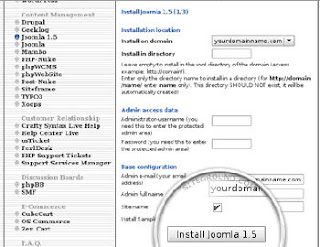













0 komentar:
Speak up your mind
Tell us what you're thinking... !